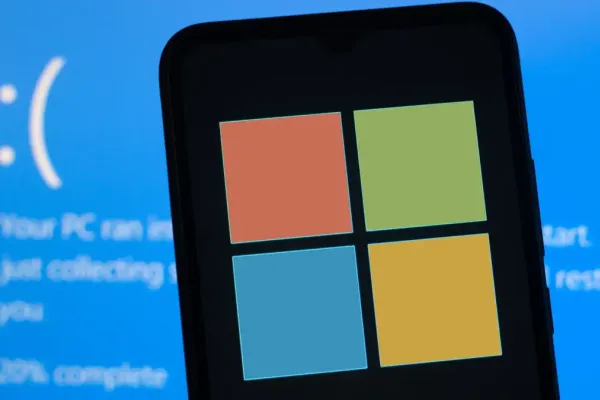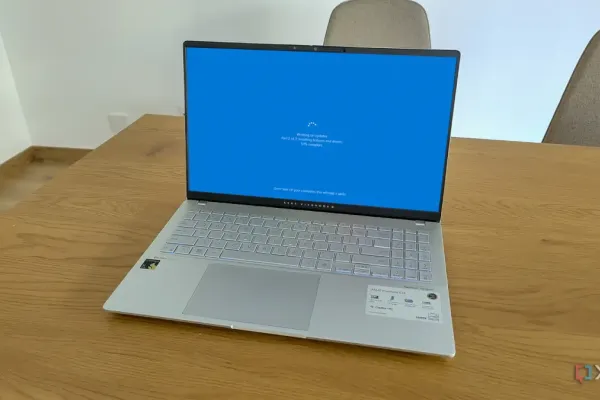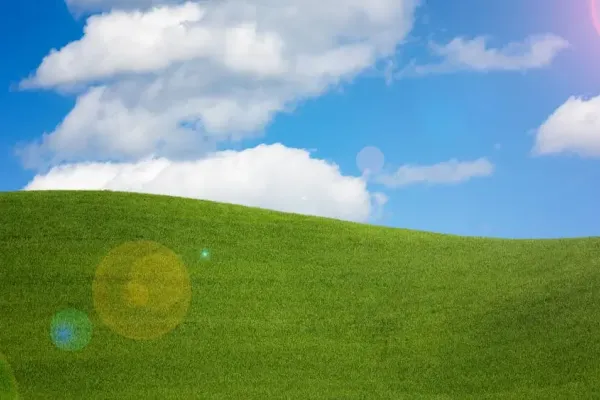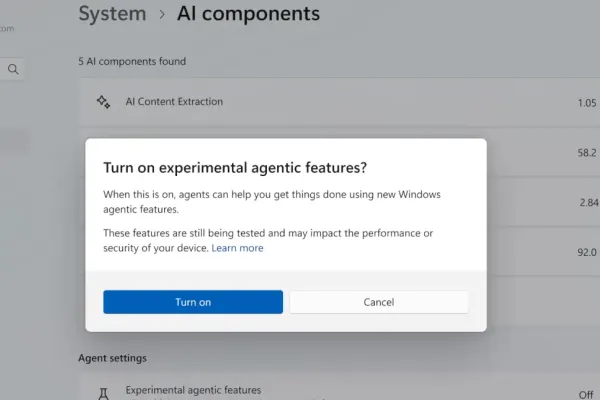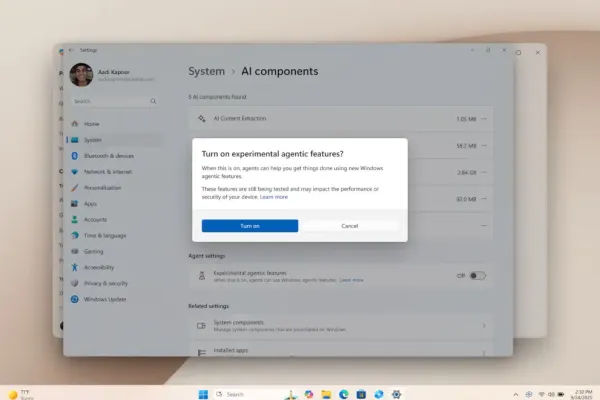Телеметрия в Windows, или как её называет Microsoft — "диагностические данные", представляет собой эффективный механизм для сбора информации, который работает практически незаметно в фоновом режиме. Хотя Microsoft заявляет, что эти данные помогают в улучшении обновлений, на практике цель их сбора несколько шире, чем просто отчёты об ошибках.
Как работает телеметрия
На первый взгляд, телеметрия должна помогать Microsoft в выявлении проблем, улучшении производительности и доставке обновлений. Однако, собранные данные включают не только отчёты об ошибках, но и информацию о конфигурации системы, установленных приложениях, их частоте использования, деталях аппаратного обеспечения и даже паттернах активности пользователя. Несмотря на утверждения о том, что эти данные анонимны, есть исследования, показывающие, что такие наборы данных могут быть обратимо идентифицированы.
Зачем отключать телеметрию
Основная причина отказа от телеметрии — это защита личной жизни. Даже если вы уверены, что вам нечего скрывать, право на приватность заключается в возможности выбора, кто будет иметь доступ к вашим личным данным. Кроме того, телеметрия потребляет значительные ресурсы, такие как пропускная способность сети и процессорное время, что может негативно сказаться на производительности системы.
Что собрала Windows?
К сожалению, Microsoft не предоставляет точного перечня данных, которые могут быть собраны. Независимые исследования показывают, что диагностические данные могут включать идентификаторы устройств, частоту использования приложений и даже фрагменты файлов, участвующих в сбоях. Это значит, что мы можем нечаянно поделиться конфиденциальной информацией.
Инструкция по снижению объемов телеметрии
Полностью избавиться от телеметрии возможно только вручную регулируя её объем. Но некоторые действия могут существенно снизить объем передаваемых данных.
- Откройте "Настройки" > "Конфиденциальность и безопасность" > "Диагностика и обратная связь"
- Отключите опцию "Отправка дополнительных диагностических данных"
- Для пользователей Windows Pro/Enterprise/Education: нажмите Win + R, введите gpedit.msc и перейдите в "Конфигурация компьютера" -> "Административные шаблоны" -> "Компоненты Windows" -> "Сбор данных и предварительные сборки". Дважды щелкните "Разрешить диагностические данные" и установите значение "Отключено".
- Если у вас есть права администратора, вы можете добавить DWORD AllowTelemetry в реестр: HKEY_LOCAL_MACHINE\SOFTWARE\Policies\Microsoft\Windows\DataCollection и установить значение 0.
После отключения вы, возможно, заметите снижение сетевой активности и более тихую работу системы, а обновления будут продолжать действовать.
Управляйте своими данными: отключение телеметрии — это упрощение, необходимое для защиты вашей личной информации. Microsoft должна предоставить пользователям удобный выключатель для управления данными, но пока этого нет, пользователи вынуждены контролировать свои данные самостоятельно.